So fügen Sie einen LinkedIn-Link in Ihre Instagram-Bio ein

- Weg #1 — Fügen Sie einen direkten LinkedIn-Link zu Ihrer Instagram-Bio hinzu
- Weg #2 — Fügen Sie eine Visitenkarte mit einem LinkedIn-Link zu Ihrem Instagram-Bio hinzu
- 1. Wählen Sie eine Vorlage für Ihre Instagram-Visitenkarte aus
- 2. Passen Sie Ihre Instagram-Geschäftskarte an
- 3. Veröffentlichen Sie Ihre Instagram-Visitenkarte
- Fazit
Wenn Sie auf LinkedIn in Ihrer Instagram-Biografie verlinken möchten, sollten Sie einen Link in Ihren Profil-Einstellungen hinzufügen. Dann wird der Link klickbar angezeigt und Benutzer können ihm folgen. Die Frage ist, welchen Link Sie hinzufügen sollen, Sie haben zwei Optionen:
- Direktlink. Dies ist ein Link, der auf Ihr LinkedIn-Profil verweist.
- Visitenkartenlink. Dieser Link leitet Benutzer zu einer Seite mit Informationen über Sie weiter. Sie können das in den Fokus rücken, was potenzielle Arbeitgeber und Kunden anzieht. Dies können nicht nur Ihr LinkedIn-Link, sondern auch bewährte Praxisfälle, Testimonials und vieles mehr sein.
Vergleichen Sie die beiden Möglichkeiten, auf Ihr LinkedIn-Profil von einem Instagram-Bio aus zu verlinken. Auf dem ersten Bildschirmfoto gibt es einen direkten Link, und auf dem zweiten gibt es eine Visitenkarte.
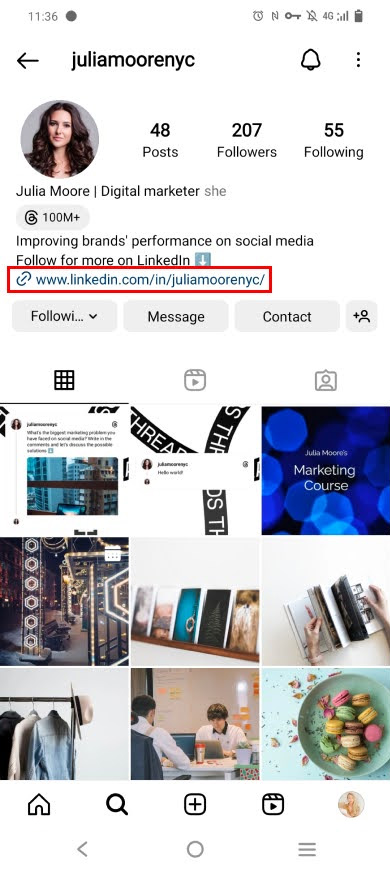
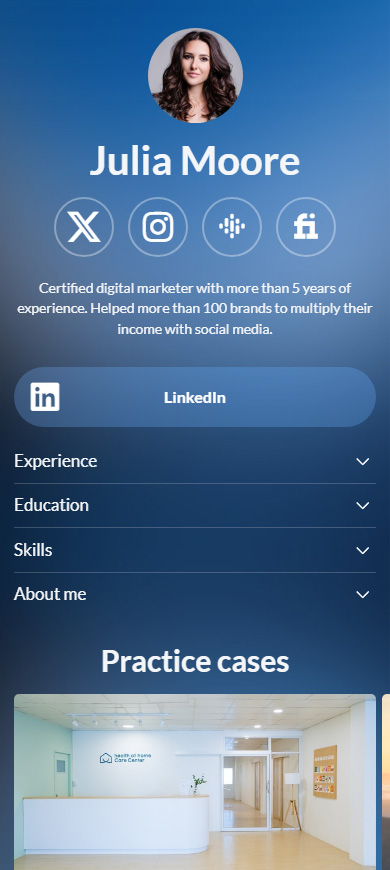
Unten finden Sie Schritt-für-Schritt-Anweisungen sowohl für das Hinzufügen eines direkten LinkedIn-Links zu Ihrem Lebenslauf als auch für das Hinzufügen einer Visitenkarte wie der oben gezeigten.
Ein LinkedIn-Link in Ihrer Instagram-Bio ist klickbar, wenn Sie ihn in Ihren Profil-Einstellungen platzieren. Vorausgesetzt, Sie haben einen LinkedIn-Link kopiert, sollten Sie den Anweisungen folgen:
01. Gehe zu deiner Profilseite.
02. Tippen Sie Profil bearbeiten.
03. Tippen Sie auf Link hinzufügen.
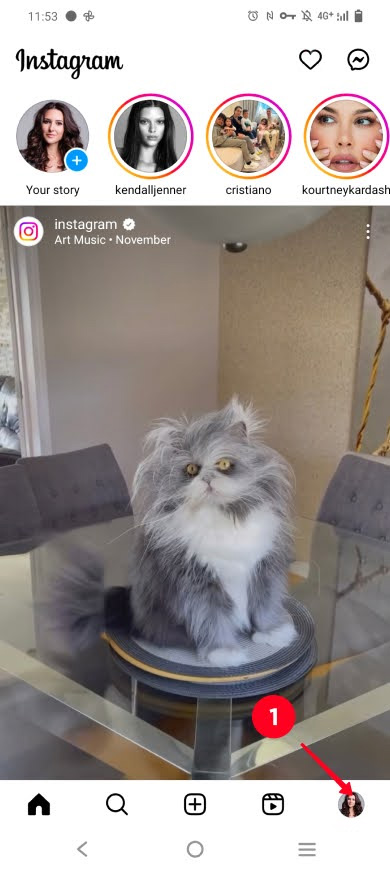
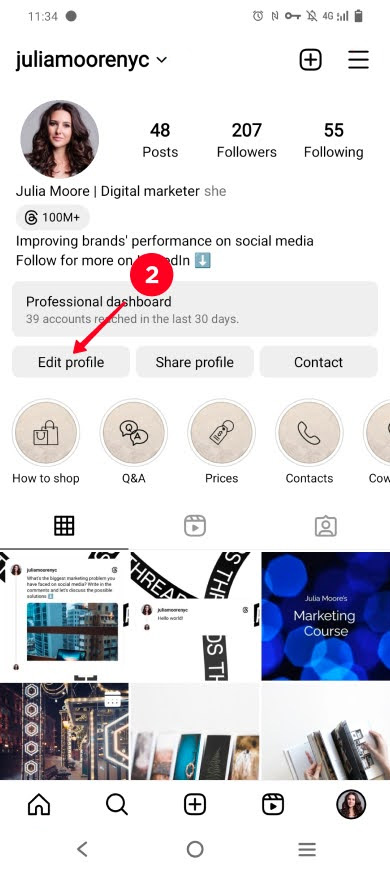
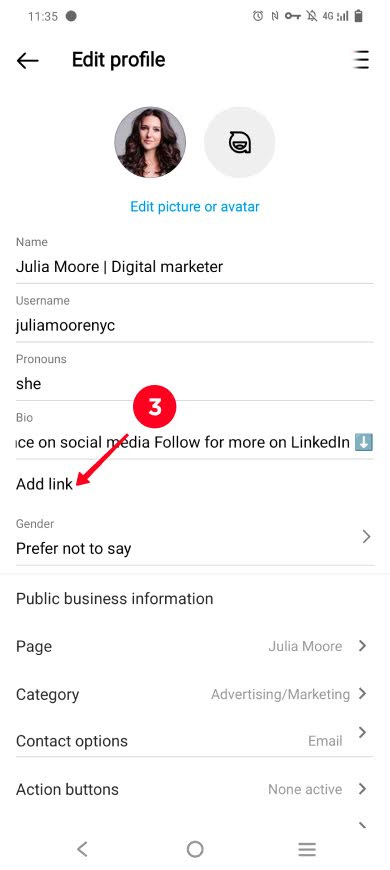
04. Tippen Sie auf Externer Link hinzufügen.
05. Füge den Link ein.
06. Tip speichern.
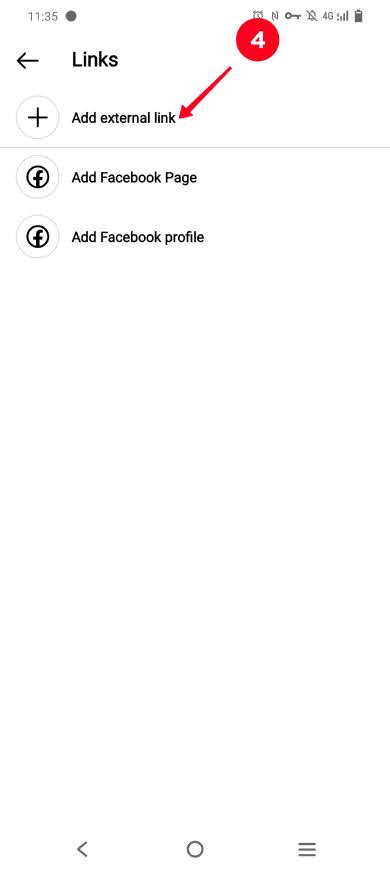
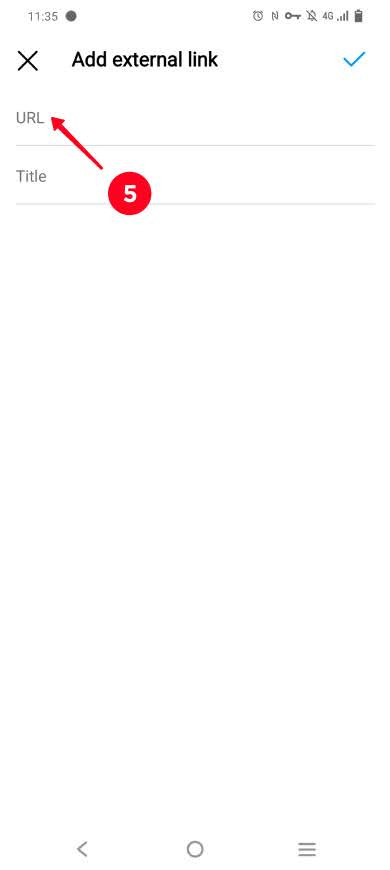
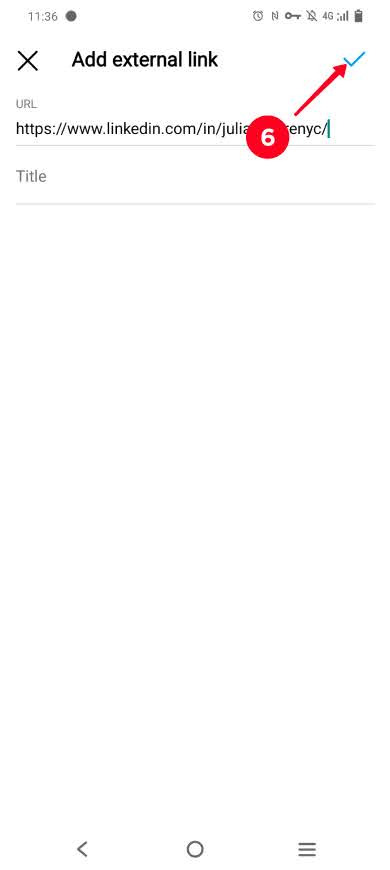
Das war's. Sie haben jetzt Ihre Instagram- und LinkedIn-Profile verbunden. So erscheint der Link auf der Profilseite:
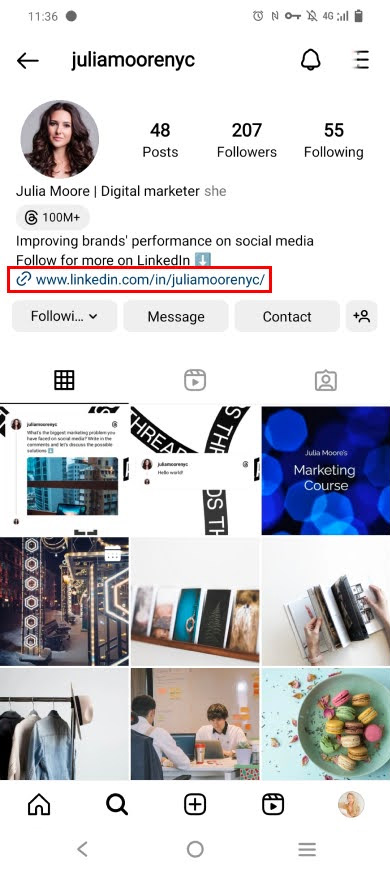
Lassen Sie uns einen fortgeschrittenen Weg betrachten, Ihr LinkedIn-Profil auf Instagram zu teilen, was das Hinzufügen einer digitalen Visitenkarte beinhaltet. Die Anweisungen finden Sie unten.
Fügen Sie eine Visitenkarte mit Ihrem LinkedIn-Link in Ihrem Instagram-Bio hinzu, um Ihre ernsthafte Herangehensweise an Ihr professionelles Leben zu zeigen. Neben Ihrem LinkedIn-Profil-Link kann es alles enthalten, was Ihren zukünftigen Arbeitgeber oder Kunden interessieren könnte:
- Fähigkeiten. Machen Sie von Anfang an deutlich, was Sie können.
- Qualifikationsnachweis. Dies können Zertifikate, Praxisfälle usw. sein, die beweisen, dass Sie über die genannten Fähigkeiten verfügen.
- Soziale Profile. Wenn Sie in Ihren sozialen Profilen zu jobbezogenen Themen posten, verlinken Sie zu den Profilen. Dies können Profile auf universellen Plattformen wie Facebook oder YouTube und auf Nischenplattformen wie Dribble und Behance für digitale Künstler sein.
- Was auch immer Sie für wichtig halten. Fügen Sie Ihre anderen Vorteile hinzu. Zum Beispiel Links zu Artikeln, die von großen Magazinen und Zeitungen zu jobbezogenen Themen veröffentlicht wurden.
Sie müssen einen Visitenkarten-Link zu Ihrer Instagram-Bio hinzufügen, damit Benutzer ihn sehen können. Unten sehen Sie ein Beispiel, wie es funktioniert. Auf dem ersten ist eine Instagram-Bio mit einem Visitenkarten-Link. Auf dem zweiten und dritten ist die Visitenkarte, die geöffnet wird, wenn ein Benutzer dem Link in der Instagram-Bio folgt.
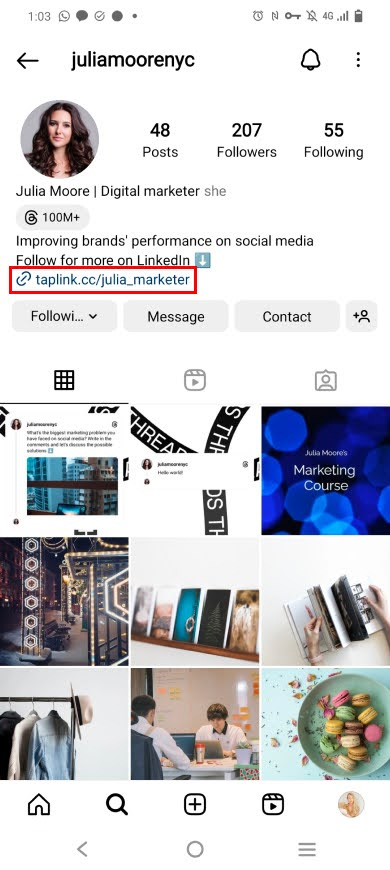
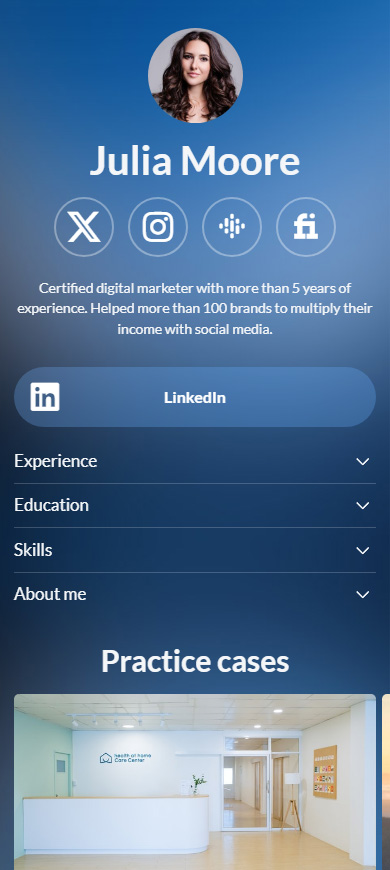
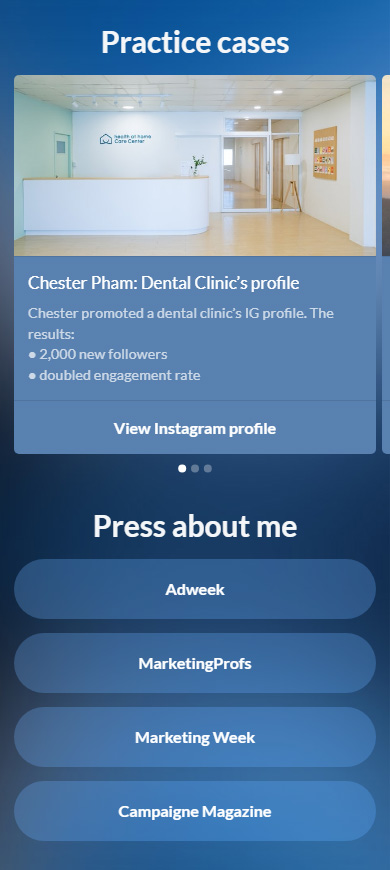
Hier können Sie die vollständige Visitenkarte anzeigen, die die Instagram- und LinkedIn-Profile verbindet.
Sie können eine Visitenkarte für Ihre Instagram-Bio auf der Link-in-Bio-Plattform Taplink erstellen. Dies ist ein Tool für einfaches Seiten erstellen. Es verfügt über eine Seiten-Template-Bibliothek für 20 Nischen. Diese Templates machen das Erstellen einer Visitenkarte so einfach wie 3 Schritte, diese Schritte sind unten beschrieben.
Zunächst müssen Sie sich anmelden, um eine Visitenkarte mit einem LinkedIn-Link für Ihr Instagram-Bio zu erstellen.
Dann wählst du eine Vorlage aus. Du kannst eine aus der Bibliothek auswählen oder du kannst die Vorlage der Seite verwenden, die wir oben zeigen — folge dem Link und tippe auf Wählen dafür.
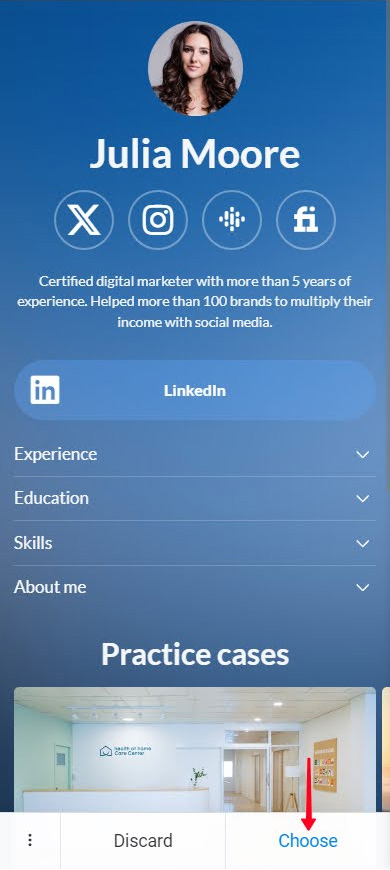
Sobald Sie auf die Schaltfläche tippen, erhalten Sie Ihre Seite. Befolgen Sie die nachstehenden Anweisungen, um sie anzupassen.
Zum Einstieg fügen wir einen LinkedIn-Link zu Ihrer Instagram-Business-Karte hinzu. Wenn Sie das gleiche Design verwenden, das wir benutzen, enthält Ihre Business-Karte einen LinkedIn-Button. Sie müssen ihn anpassen:
- Tippen Sie auf die LinkedIn-Schaltfläche.
- Optional bearbeiten Sie den Link-Text.
- Fügen Sie Ihren LinkedIn-Link ein.
- Tippen Sie auf Änderungen speichern.
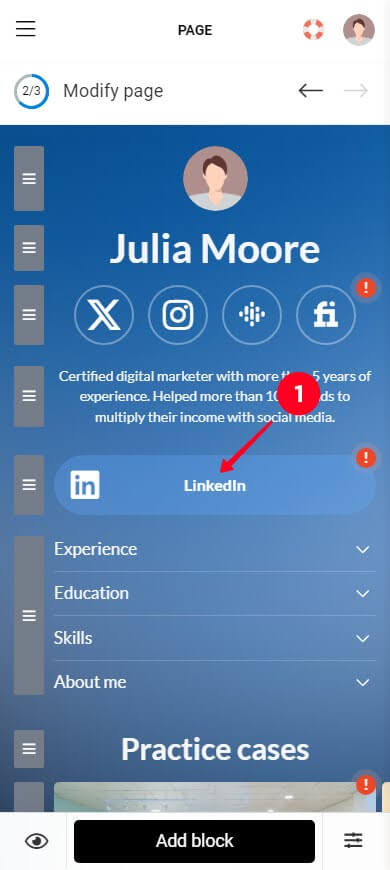
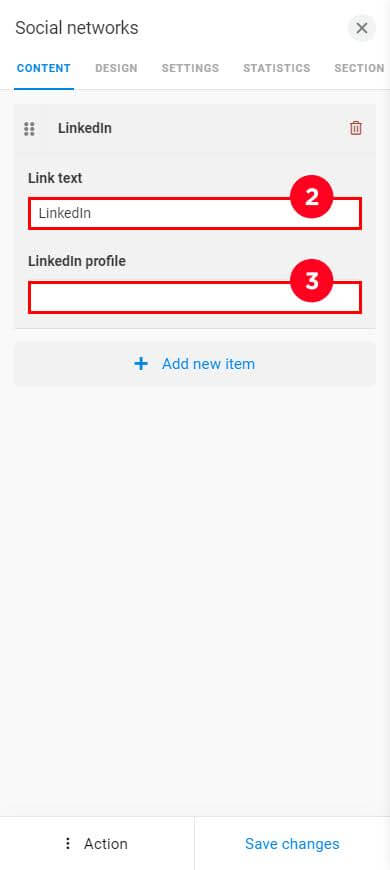

Jetzt führt der LinkedIn-Button Benutzer zu Ihrer Profilseite.
Passen Sie den Rest des Inhalts auf Ihrer Instagram-Businesskarte auf die gleiche Weise an. Tippen Sie nacheinander darauf und passen Sie die Felder und Einstellungen an.
Wenn Sie Ihrer Seite etwas hinzufügen müssen, tippen Sie auf Block hinzufügen und wählen Sie einen relevanten Block aus. Es gibt 19 Blöcke auf Taplink, Sie können sie auf den folgenden Screenshots sehen:
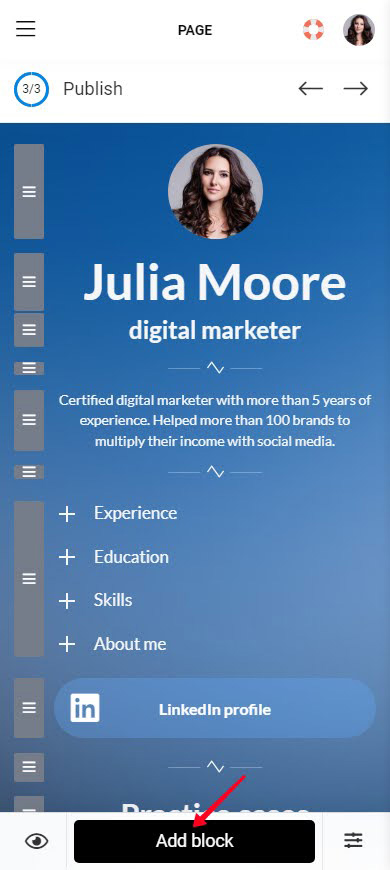
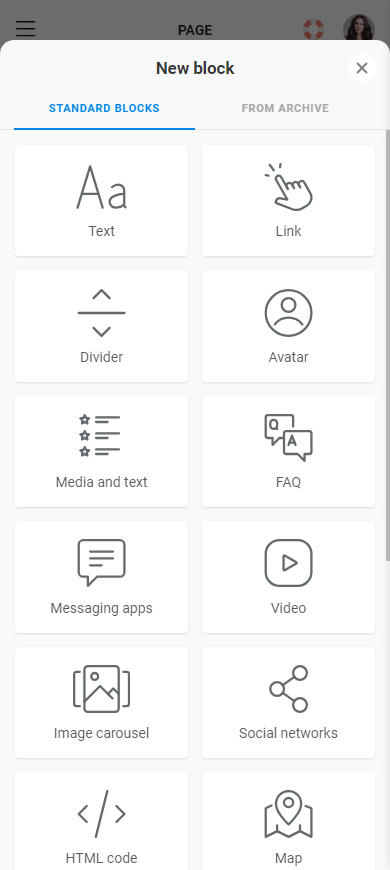
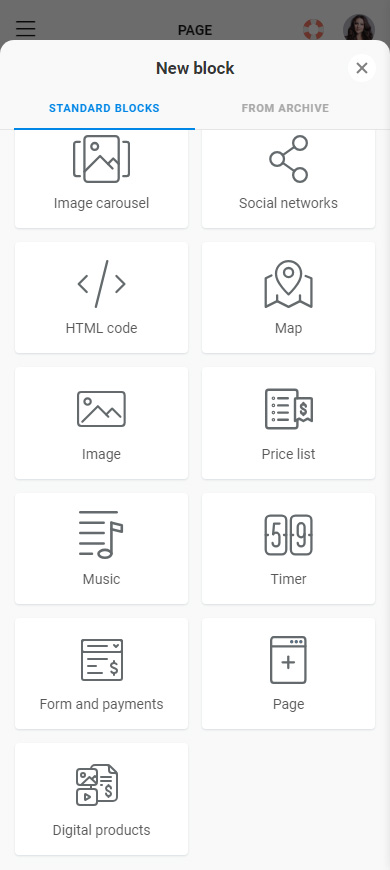
Wenn Sie detaillierte Anweisungen zur Erstellung und Einrichtung einer Seite auf Taplink benötigen, finden Sie diese hier.
Sie können auch das Seitenthema anpassen. Wählen Sie eines der 300 vorbereiteten Themen oder erstellen Sie ein benutzerdefiniertes.
Ihre Instagram-Visitenkarte ist fertig. Es ist Zeit, sie für andere zugänglich zu machen.
- Gehe zum Veröffentlichungs-Menü.
- Füge einen einzigartigen Teil der URL hinzu. Dies kann zum Beispiel dein Instagram-Benutzername sein.
- Tippe auf Verbinden.
- Tippe auf Link kopieren.
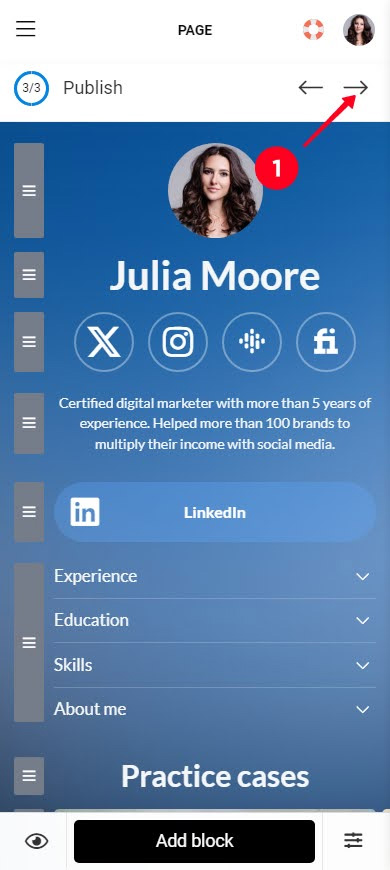
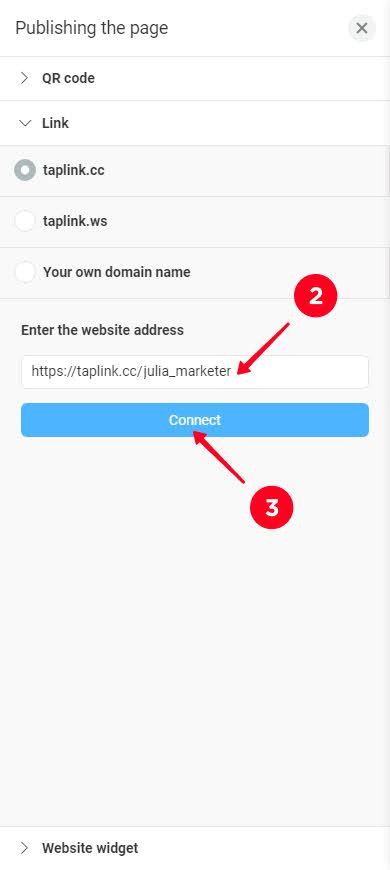
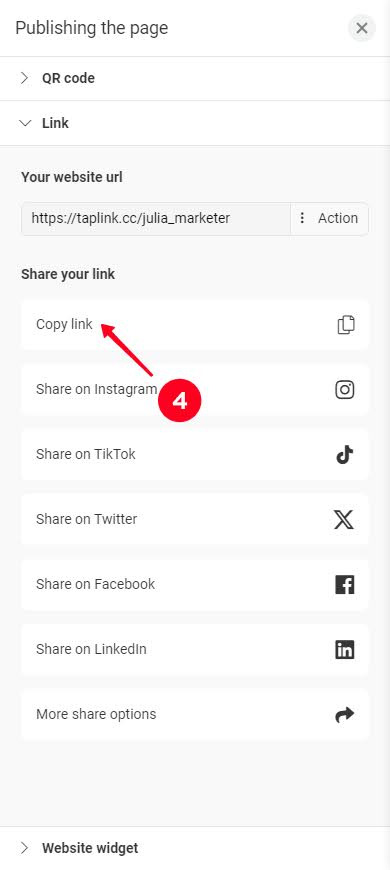
Jetzt haben Sie Ihren Link zur Visitenkarte. Fügen Sie ihn zu Ihrer Instagram-Biografie hinzu. Sie können ihn auch zu Ihrer Profilbiografie auf anderen sozialen Plattformen hinzufügen. Hier finden Sie detaillierte Anweisungen.
Mit einer Visitenkarte in deinem Instagram-Bio kannst du die Aufmerksamkeit von Arbeitgebern und Kunden auf deine Vorteile lenken und ihnen die Wahl lassen, wie sie dich kontaktieren möchten.
Jetzt kennen Sie die beiden Möglichkeiten, einen LinkedIn-Link zu Ihrem Instagram-Bio hinzuzufügen:
- Direkten Link hinzufügen. Wenn du Nutzer direkt zu deinem LinkedIn-Profil leiten möchtest.
- Visitenkarte hinzufügen. Wenn du dein LinkedIn-Profil auf Instagram teilen möchtest.